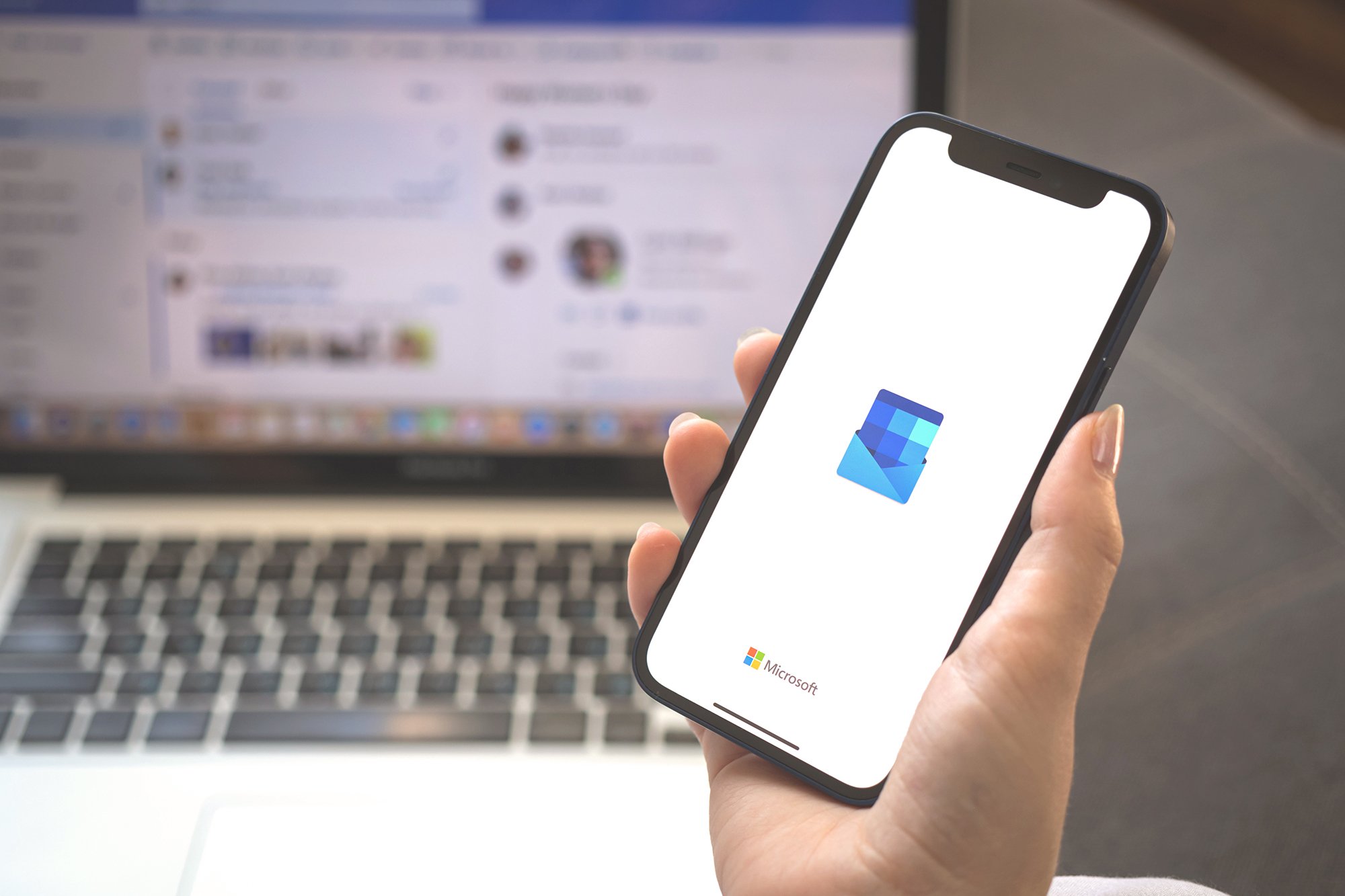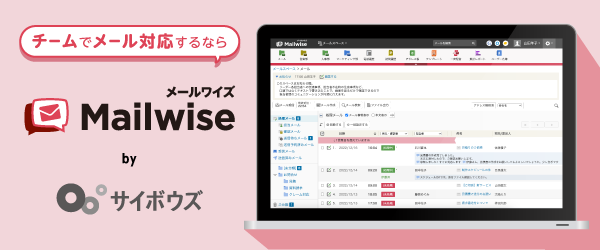メール共有の仕組みとメリット
メール共有とは、複数名が同一のメールアドレス(以下、共有メールアドレス)でメールの送受信を行える仕組みで、あらかじめ設定を行った全ての人が受信できます。共有用に各個人のメールアドレスを設定しておけば、共有メールアドレス宛に送られたメールが個人のメールアドレス宛に自動配信されます。また、返信する際は、自動的に発信元が共有メールアドレスとなる仕組みです。
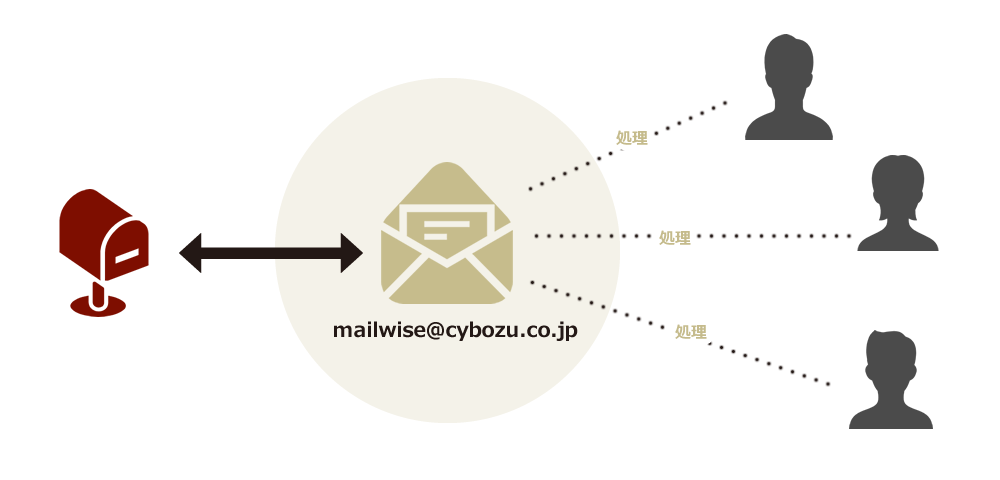
1つのメールアドレスに対し複数人で対応することで、以下のメリットがあります。
- メールの対応漏れ・遅れ・重複対応の防止
- 業務引継ぎ時の負担軽減
- テレワークなど、働き方の柔軟性向上
- メール業務の属人化の解消
- メール対応の質の向上
Outlookでメールアドレスを複数人で共有する方法
Outlookでメールを共有する方法は、以下の2種類です。
- 共有メールアドレス(info@など)を複数人で共有する(共有メールボックス)
- 個人アカウントに複数人でログインする
ただし、2.の方法はエラー(1台だけ受信できないことがある等)も多く、推奨されておりません。今回は公式の共有方法である、「1.共有アドレスを複数人で共有する方法(共有メールボックス)」について解説します。
※OutlookのWindowsアプリを使っての解説になります。Mac版・Web版と少し仕様が異なる場合があります。
この資料では、これらのことを紹介しています。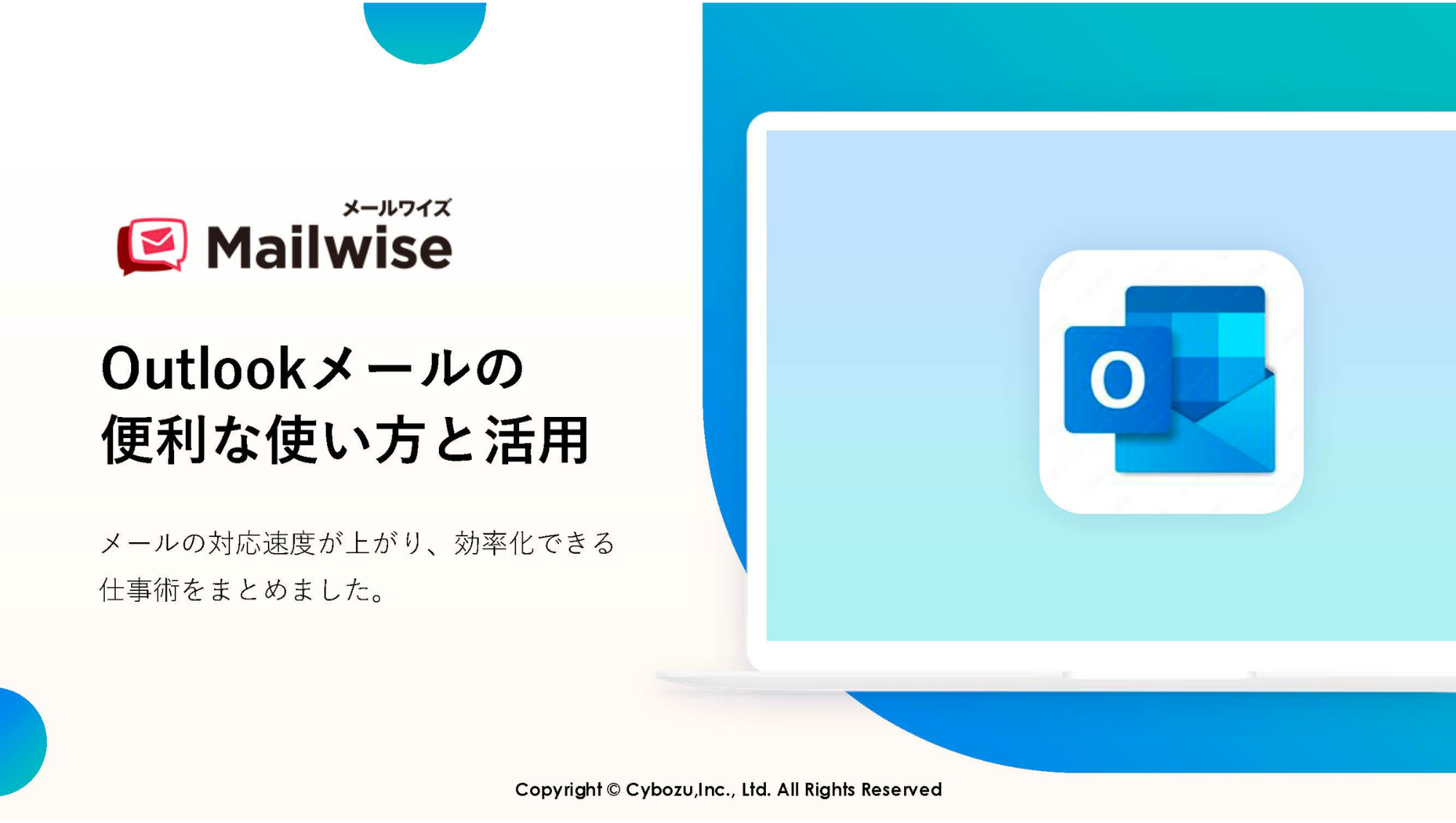
・Outlookの便利な機能と活用術
・Outlookを複数人で使って効率化する方法
・Outlookを複数人で使う際の注意点
無料ダウンロード
Outlookで共有メールアドレスを作成・利用するための条件とは
Outlookのメール共有はOutlookメールアドレス以外でも共有可能で、さらにメール以外のスケジュールやタスクなども共有が可能です。ただし、共有メールアドレスを作成・利用するには、以下のような条件がありますので注意してください。
【作成】...管理者権限を持つアカウントが必要
共有メールアドレスは管理者しか作成できません。管理センターにログインした際に「このページへのアクセス許可がないため、この操作を実行できません」というメッセージが表示される場合、そのユーザーは管理者ではないため、管理者に共有メールアドレスの作成を依頼してください。
【利用】... Exchange Online のライセンスが必要
共有メールボックス自体にライセンスは不要ですが、共有するユーザーにはExchange Online のライセンスが必要です。Exchange Onlineは、Microsoft365の「Business Basic」「Business Standard」「Business Premium」等に含まれています。また、Exchange Online単体で契約することも可能です。
ご自身のライセンス内容は、Officeソフト(WordやExcel等)を開き、「ホーム」→「アカウント」で表示される製品情報から確認できます。
Outlookでのメール共有(共有メールボックス)の設定方法
Outlookでは、以下の手順でメール共有を設定できます。
- 管理者アカウントで管理センターにログイン
- 「Teams&グループ」→「共有メールボックス」を選択
- 「+共有メールボックスを追加」を選び、共有メールボックスの名前を入力
- 「変更の保存」をクリック
※2023年9月26日時点
設定後、共有メールボックスは自動で追加される
メール共有の設定完了後、ユーザーがOutlookを閉じて再起動すると、共有メールボックスはフォルダーに自動的に表示されます。この動作が数分かかる場合もありますので、自動的に表示されない場合は、手動で追加することも可能です。共有メールボックスが作成されたら、「+メンバーの追加」を選んで、共有するメンバーにチェックを入れて「保存」をクリックすると、メンバーを追加できます。
Outlook共有メールボックスの注意点
Outlookの共有メールボックスでは、一人の操作が全体の操作と直結します。例えば、以下のような点について注意してください。
- 誰かがメールを開封すると、その人だけでなく全員が既読扱いになる
- 共有メールアドレスで送信したメールは、個人の送信済みアイテムに保存される(保存先は変更可能)
- 受信した共有メールを削除すると、削除した個人の削除済みアイテムに移動される
- メールボックスの保存容量が不足すると、メールの受信が拒否される可能性がある
誰か一人の操作ミスが全体に影響し、対応の抜け漏れに繋がる可能性があります。運用には細心の注意を払うとともに、あらかじめメール対応のルールを設けておく必要があります。
この資料では、これらのことを紹介しています。
・数字で見るメール利用の実態
・複数人でのメール対応の問題が起こる原因
・複数人でのメール対応問題の解決のヒント、メリット
無料ダウンロード
共有メールの運用には細心の注意を払って
Outlookの共有メールは1つのメールアドレスに対して複数人で対応することで、メールの対応漏れを防いだり、属人化を解消することができます。その一方、事前に決めたルールを一人一人がしっかり守らないと、かえって対応の抜け漏れなどのミスが多発する可能性があります。このような状況にならないよう、複数名でメールを共有するのであれば、メール共有システムの導入がおすすめです。
「メールワイズ」は、チームにおけるメール対応を一元管理できます。メールごとの担当者や処理状況を設定でき、誰かがメールを開いても開封にならないので、対応の抜けや漏れを防止できます。また、過去の対応履歴も簡単に確認できたり、メールにコメントを残せたりと、メール対応を効率化させるための様々な機能が備わっています。自社の体制や運用方針を踏まえて、最適なメール共有の方法を選びましょう。
大幅に減らす方法とは? OutlookやGmailなど一般のメーラーではできない複数ユーザーによる
メールの管理・共有をすることで、チームでのメール対応を効率化します。
月額600円〜で、チームの
メール対応を効率化!※
「メールワイズ」なら一般のメーラーではできないメールごとの処理状況や担当者の設定ができ、メールの二重対応や対応漏れを防げます。また、アドレス帳(対応履歴)、テンプレート、コメント機能など、チームでのメール対応を効率化できる機能が揃っています。
全機能をお試しいただける、メールワイズの「30日間無料お試し」もご検討ください。
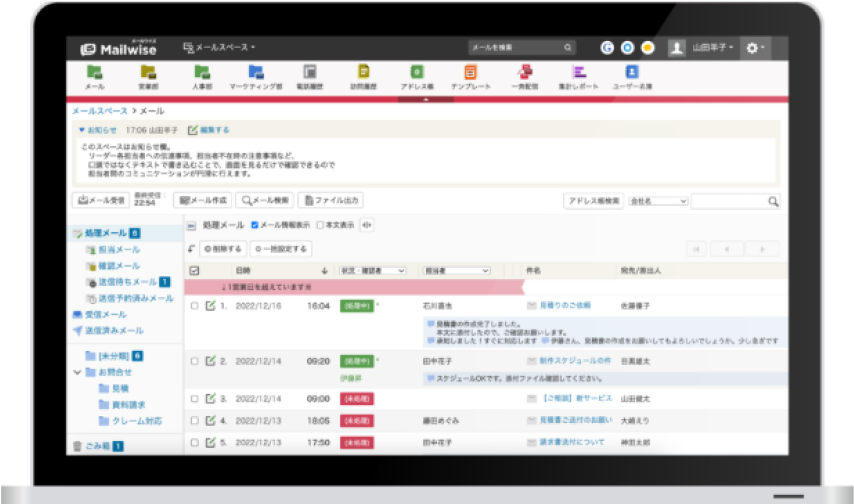
導入企業16,000社突破